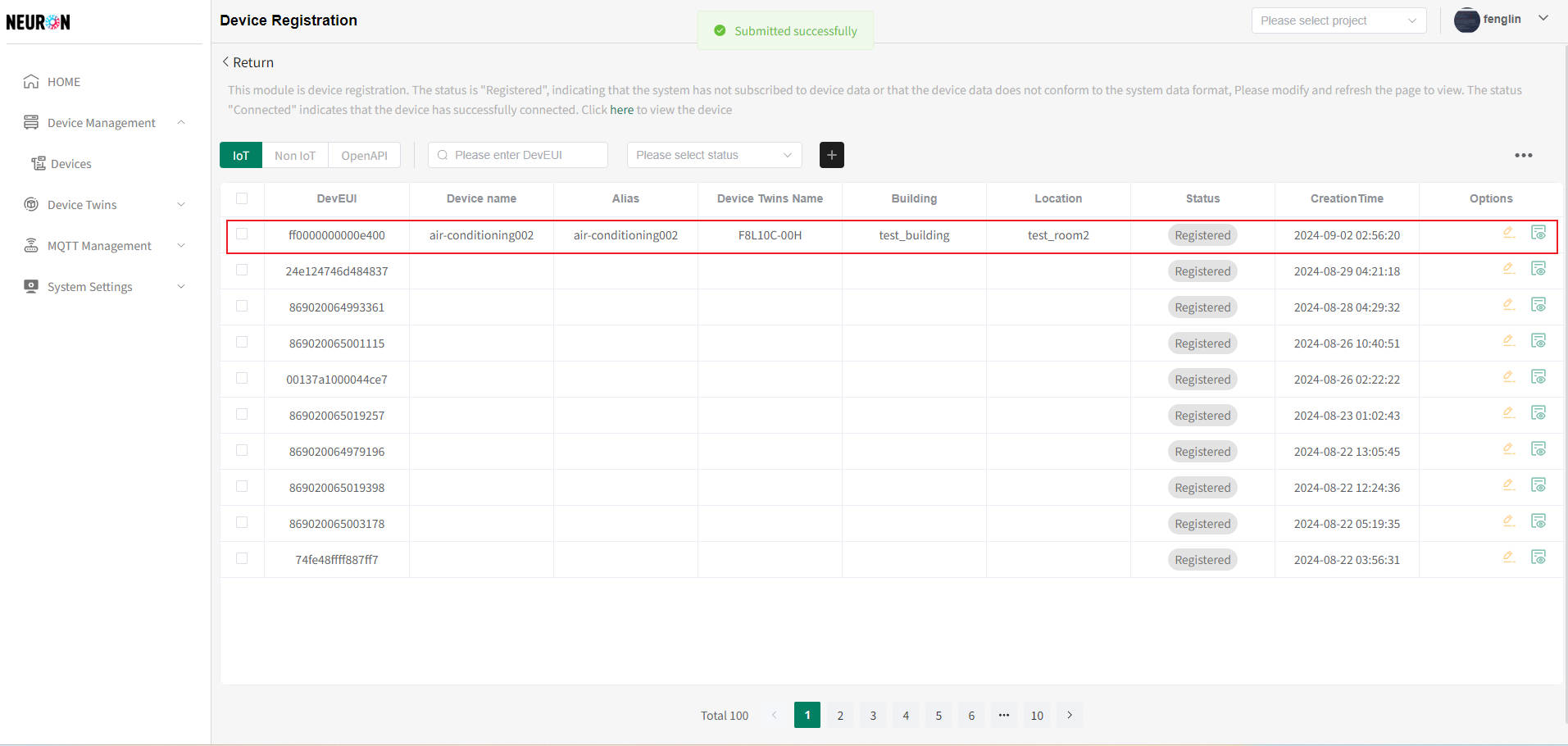透過 Netmore 平台進行設備預配置
概述
- 流程圖

一、Netmore 平台操作
Step 1. 在 Netmore 設備管理平台註冊設備
1.1. 登入 Netmore設備管理平台
- 訪問連結: https://portal.blink.services/home
- 使用 Neuron 技術支援提供的憑證進行認證
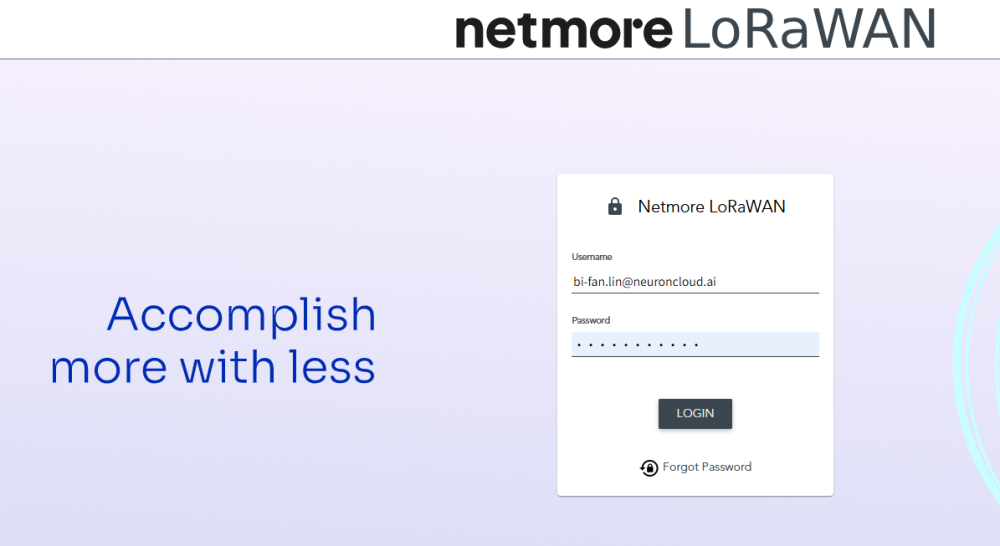
1.2. 創建網關
- 通過左側主菜單導航
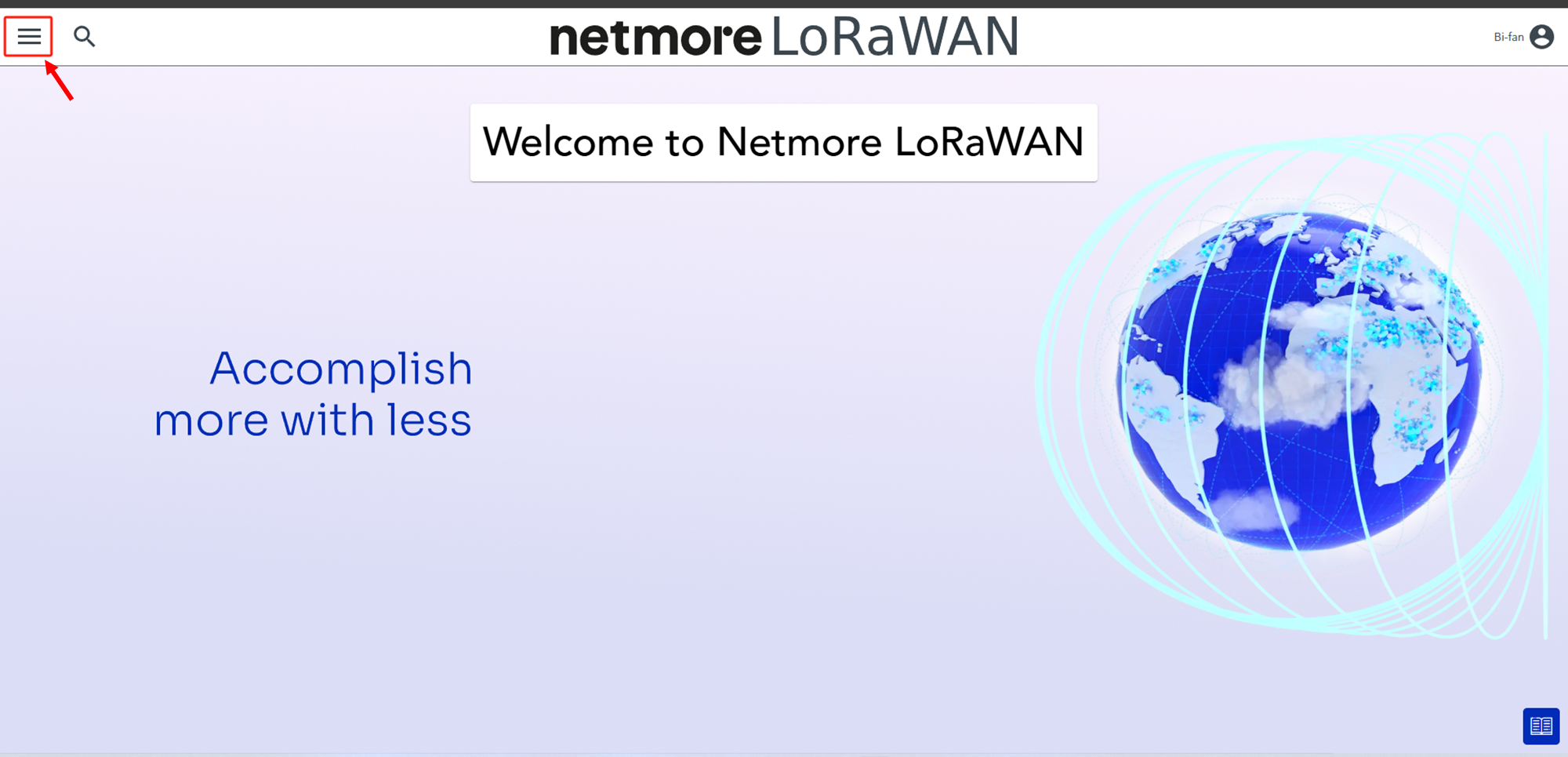
- 在平台中添加新網關,從菜單欄選擇"創建網關"
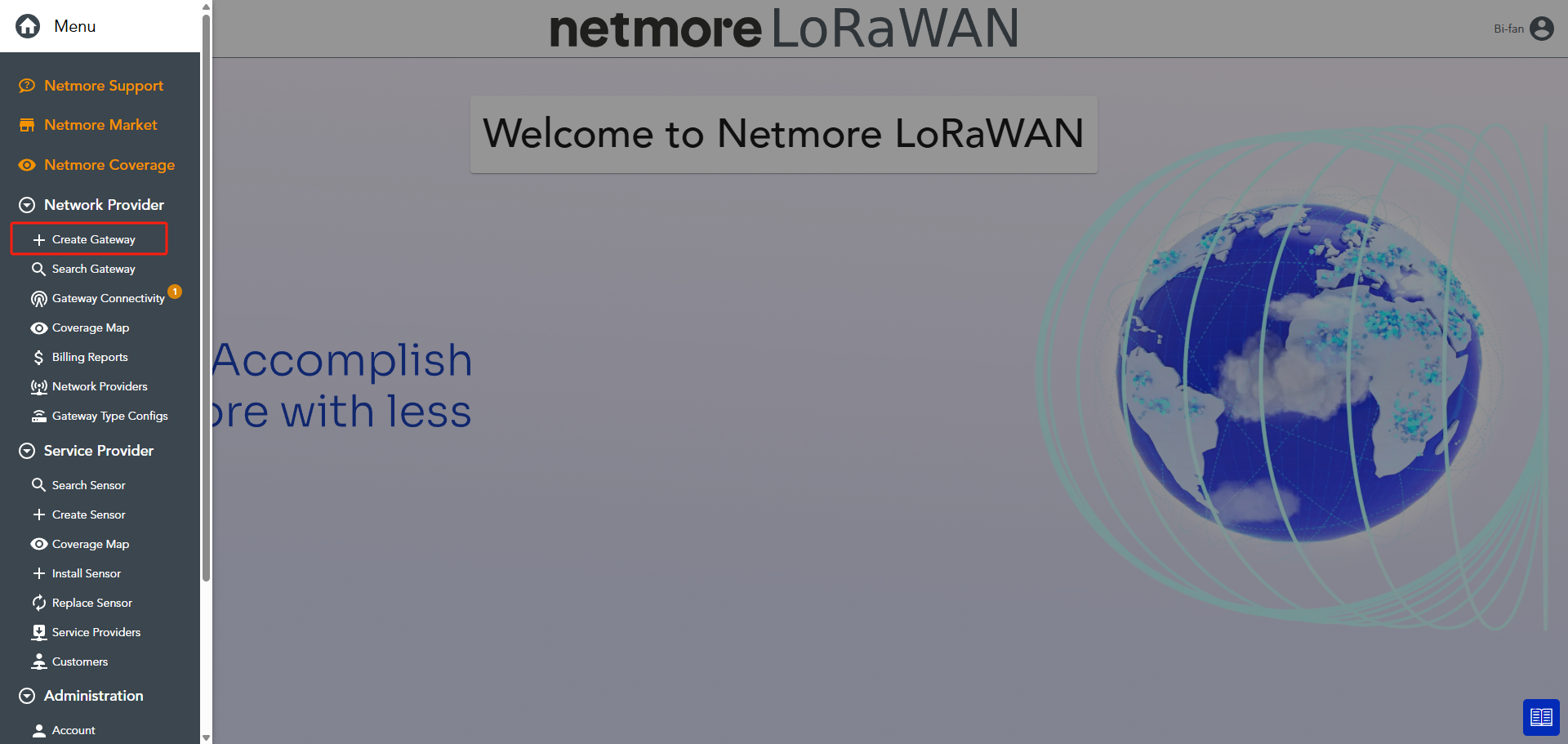
- 在彈出視窗中:
- 網絡服務商 : 從下拉菜單中選擇項目名稱
- 網關型號: 選擇正確的設備型號
- *點擊"創建"完成此Step *
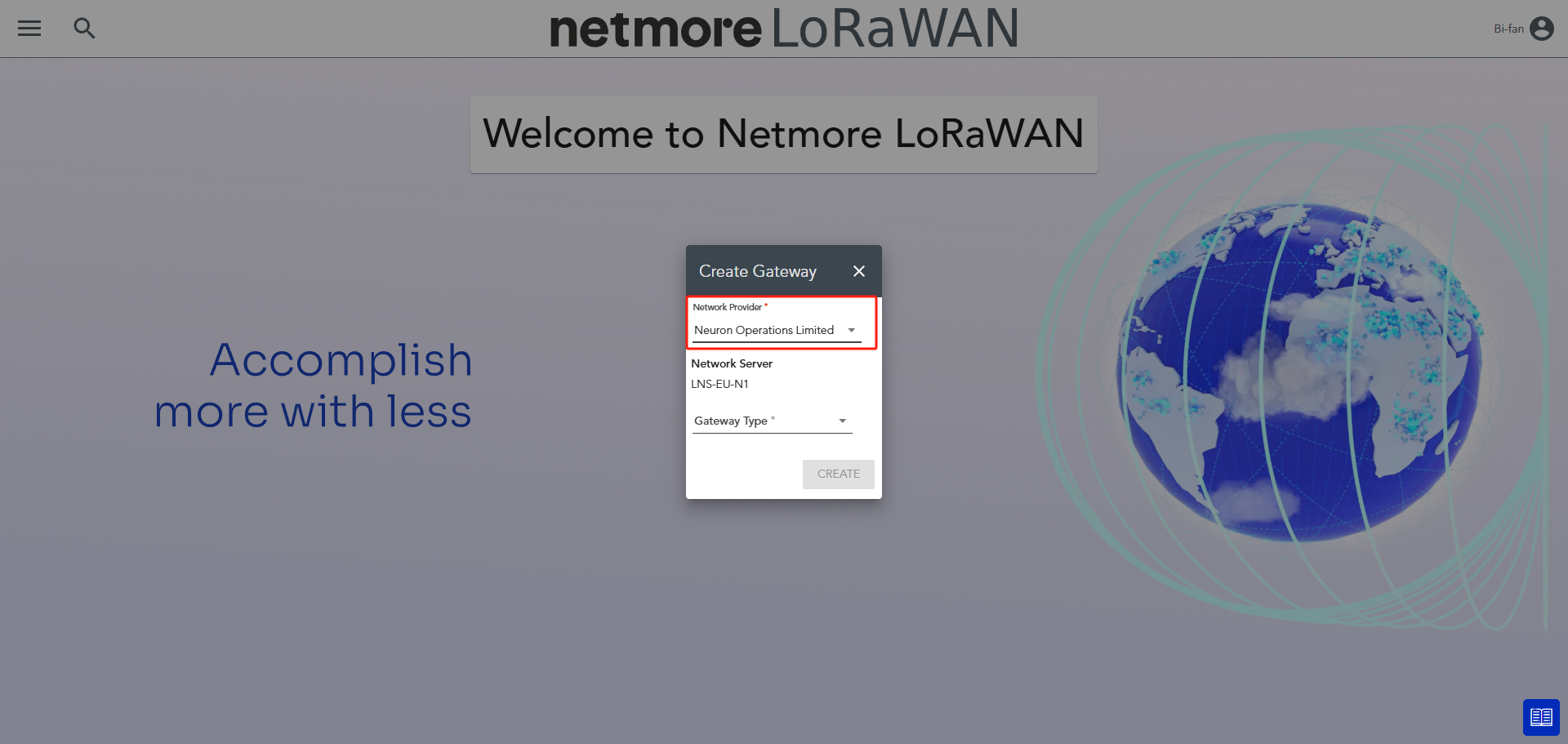
提示:查看網關列表
- 點擊"搜索網關"
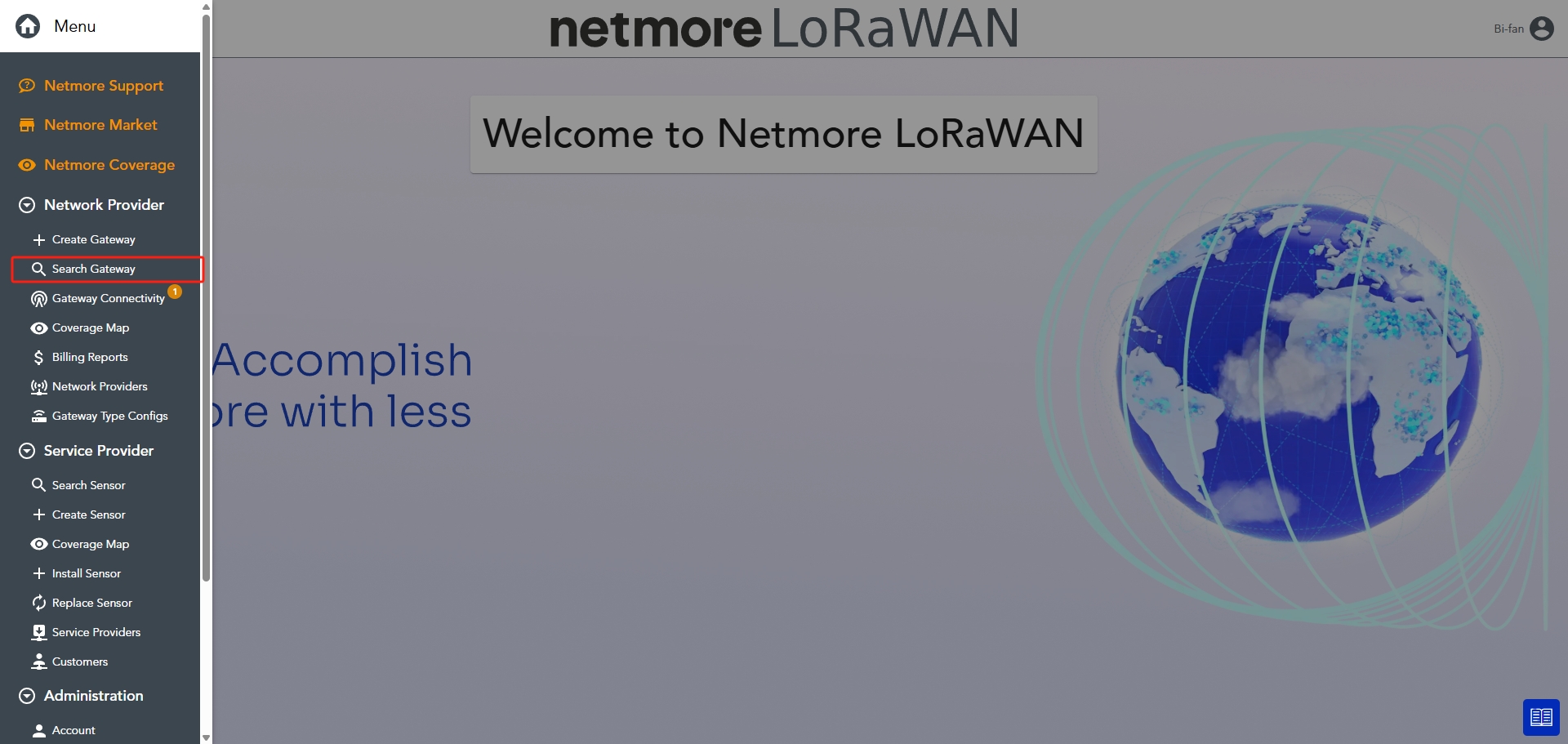
- 保持篩選條件為空並點擊"搜索"可顯示全部網關
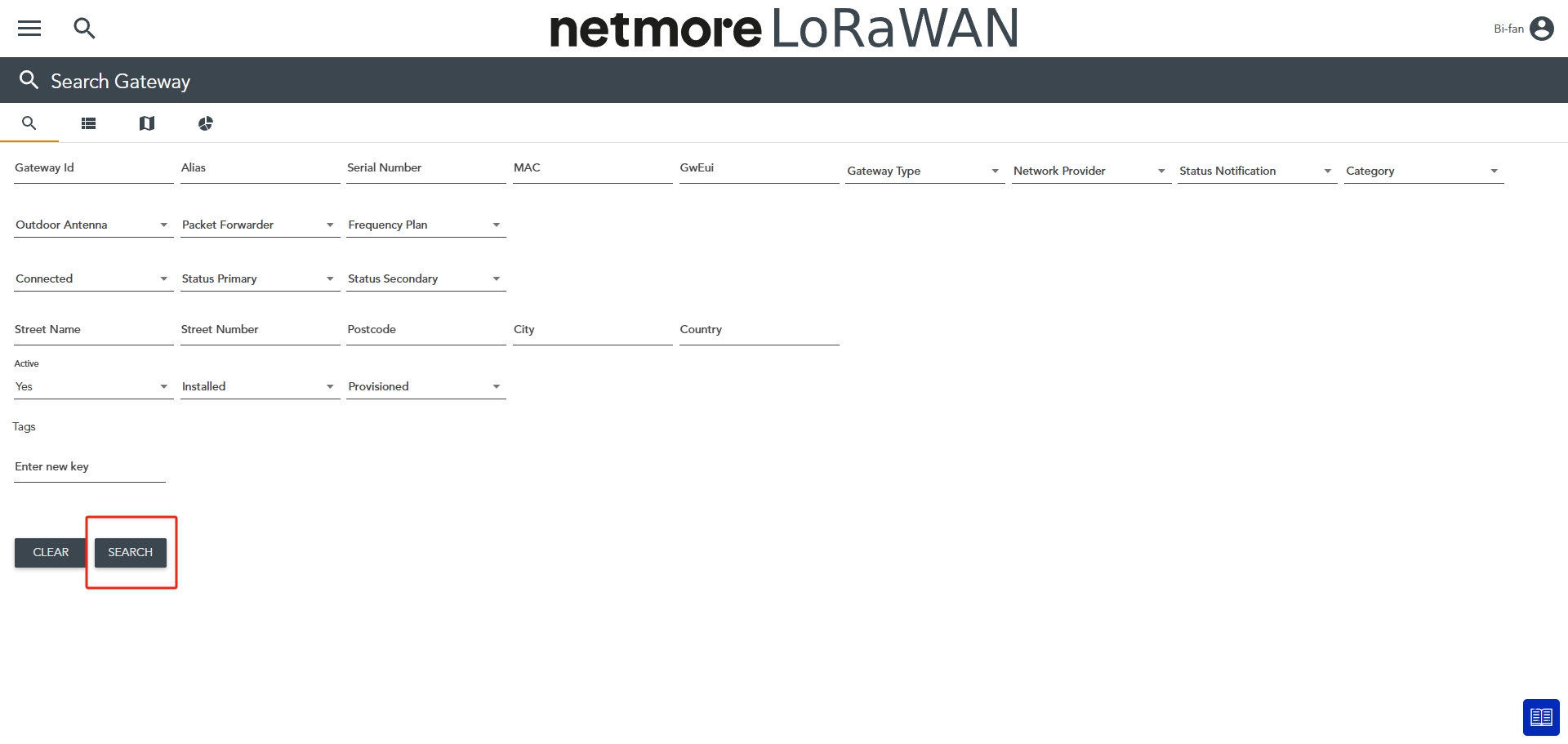
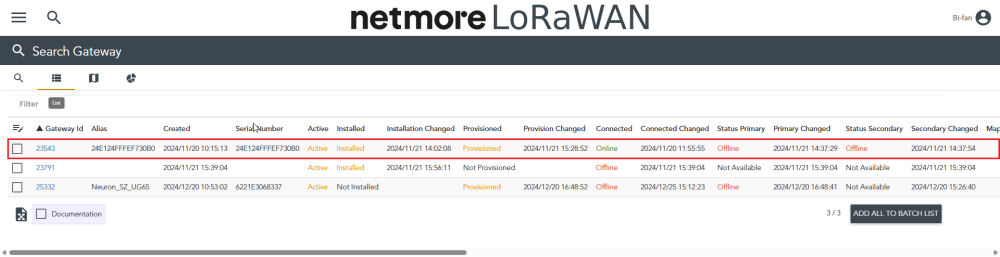
1.3. 創建傳感器
- 從左側菜單選擇"創建傳感器"
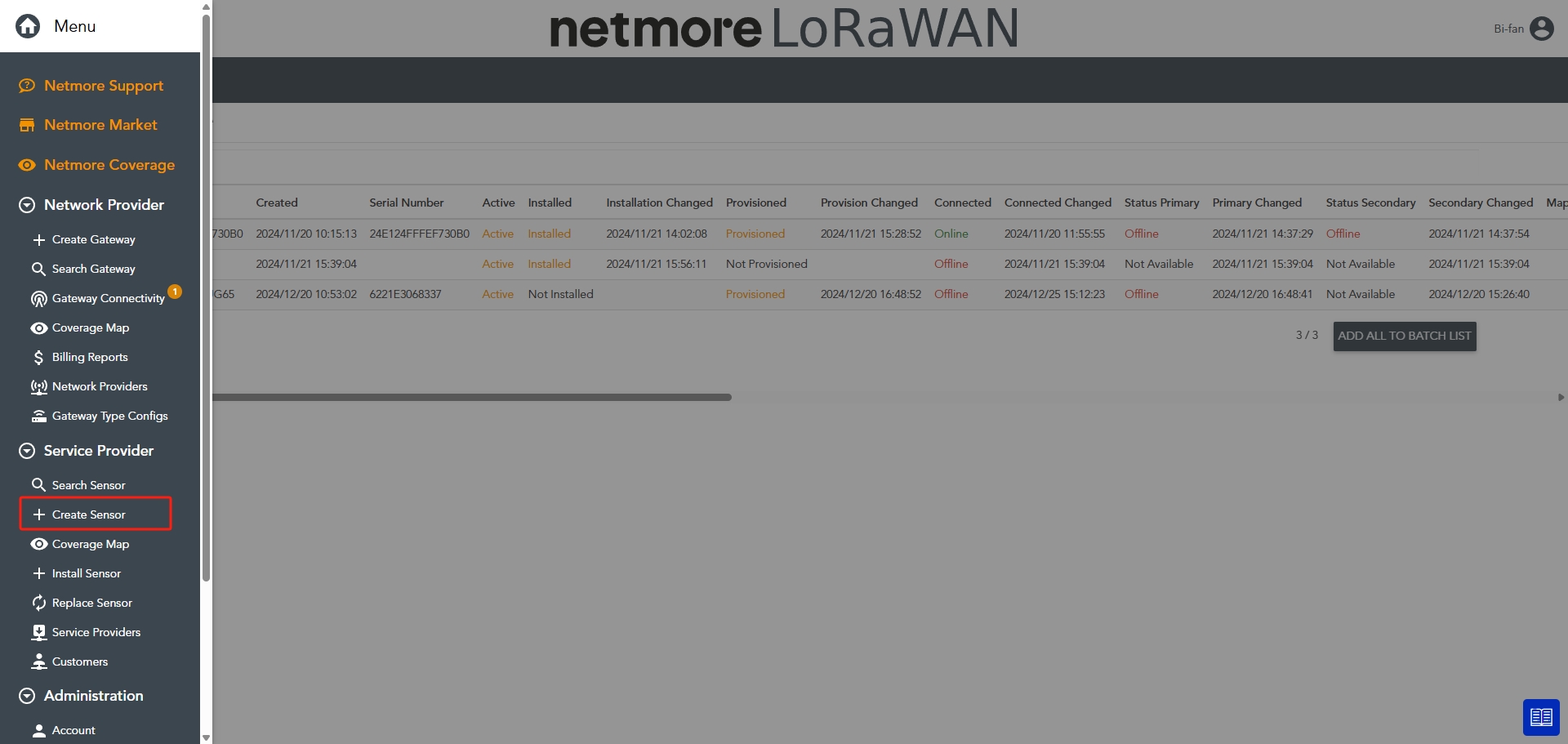
- 填寫傳感器詳細信息,可參考 Netmore官方文檔
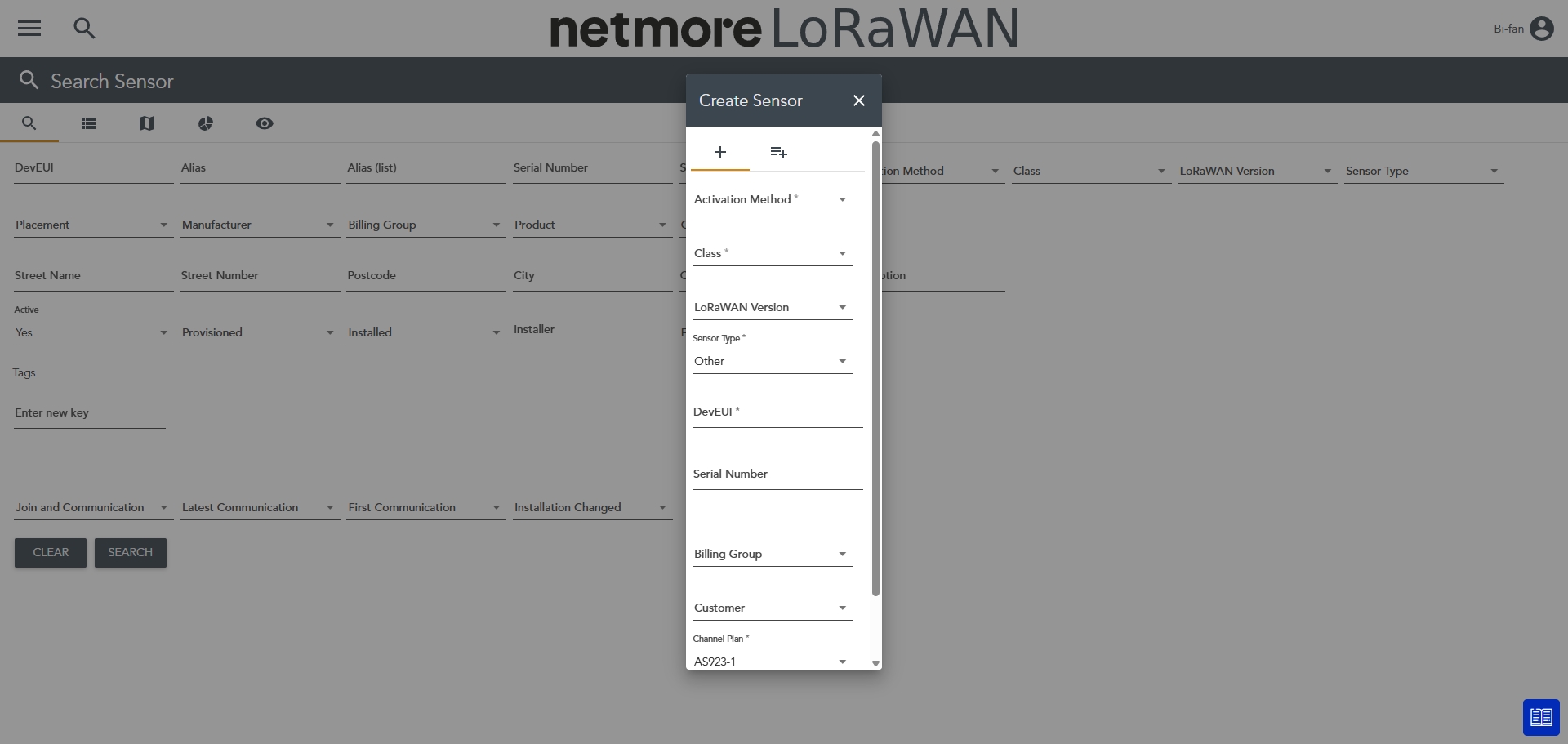
- 提交以完成傳感器註冊
提示:查看已創建的傳感器
- 使用"搜索傳感器"功能(操作類似網關搜索)
Step 2. 設備解碼
2.1. 申請設備解碼
- 聯繫 Neuron 技術支援並提供設備標識符
2.2. 確認解碼成功
- 設備解碼成功后,Neuron 技術支援將通知您
- 訪問 Netmore解碼平台確認設備狀態
- 通過頂部導航欄進入設備列表
- 從下拉菜單中選擇正確的設備組和設備
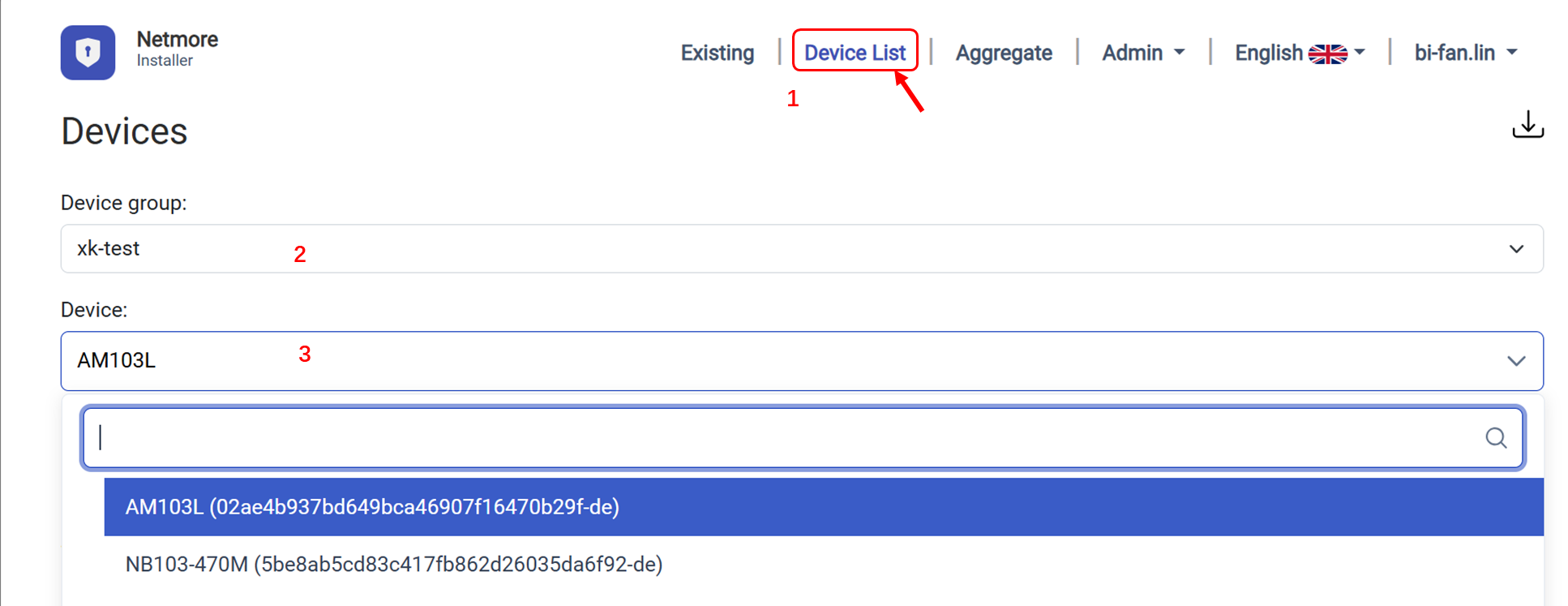
- 若數據持續流動,則表示解碼已完成
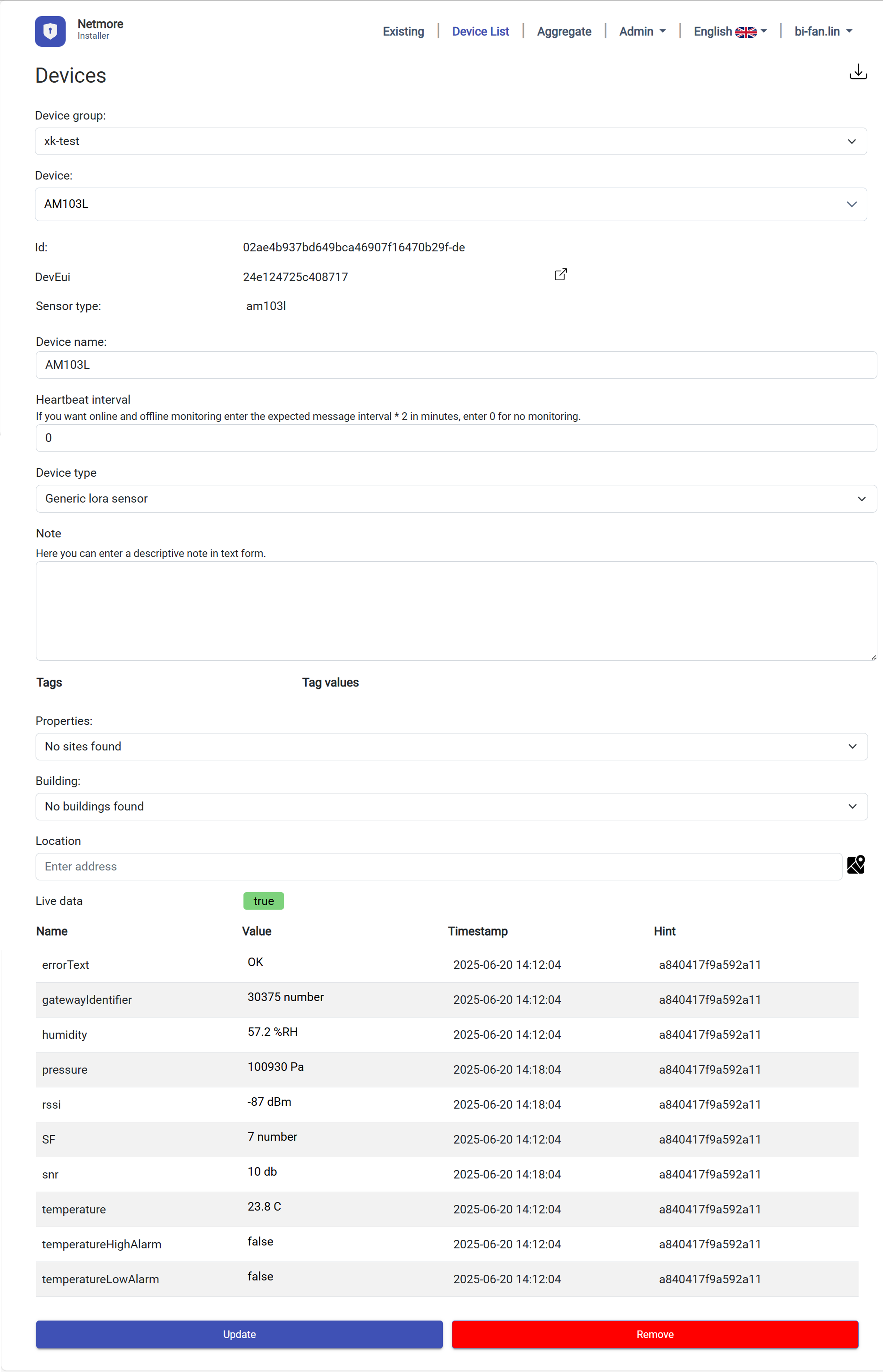
Step 3. 獲取 MQTT 連接證書
3.1. 從 Netmore解碼平台導出證書
- 進入管理員 → 客戶 → [您的項目名稱]
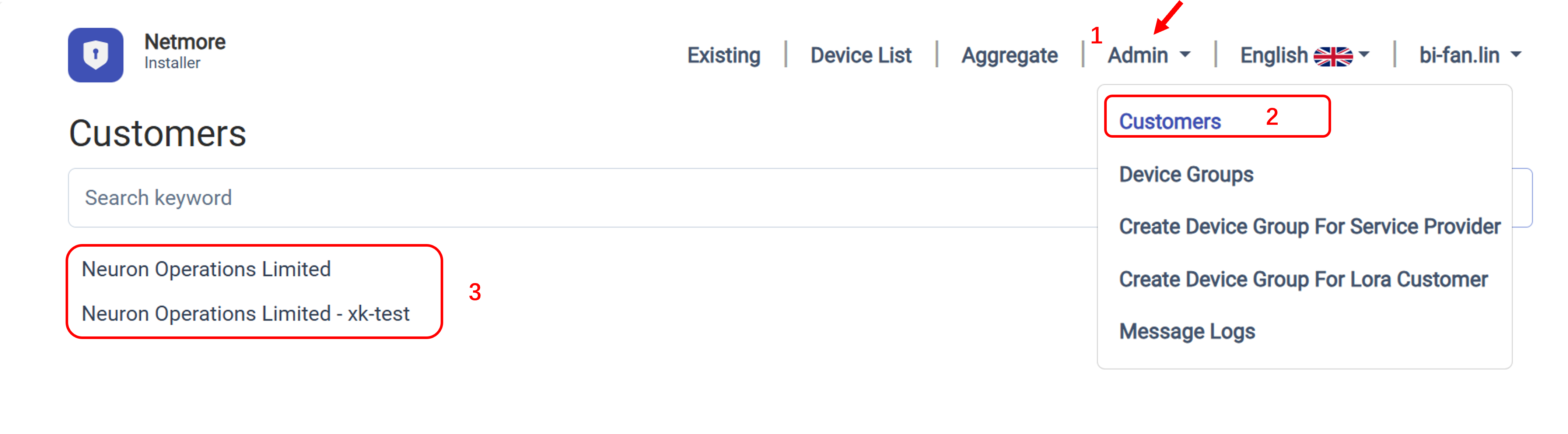
- 勾選正確配置的格式(通常選擇 MQTT 解碼V2(始終))→ 點擊右上角導出證書
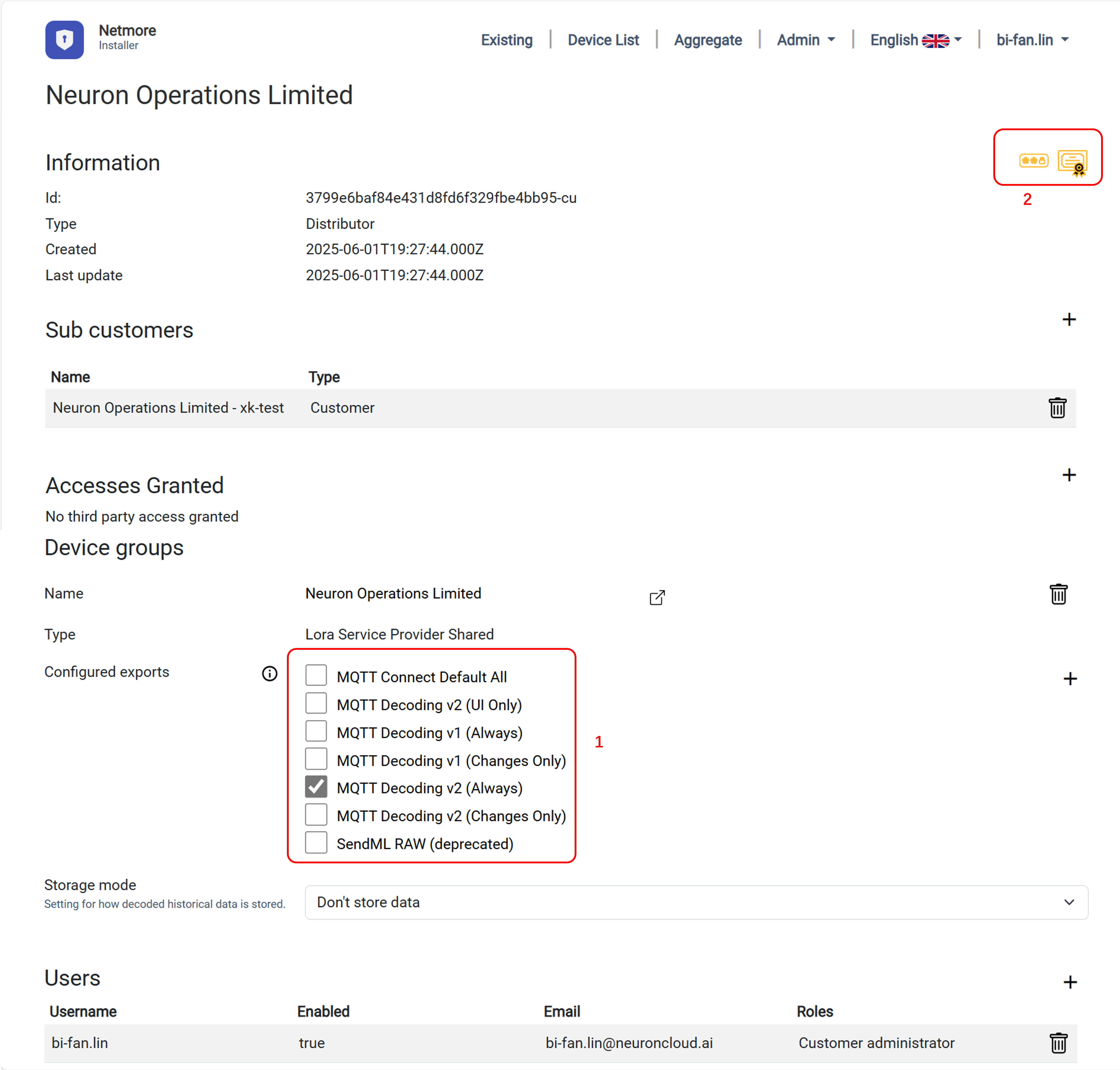
二、設備接入 Neuron 數據中台
參照 MQTT設備接入在Neuron平台註冊設備
注意:
- 設備註冊成功僅表示平台已記錄設備信息並顯示"已註冊"狀態,此時實時數據尚未連通。系統將根據配置參數訂閱上報數據,完成數據清洗存儲後,設備狀態將變更為"已連接"並出現在設備列表中